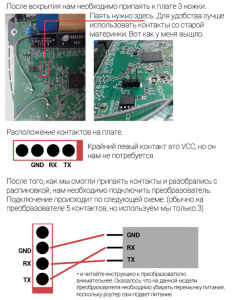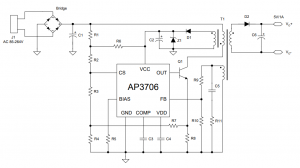Время на прочтение
2 мин
Количество просмотров 169K
Написать этот пост я решил, после прочтения многочисленных комментариев о том, что многим пришлось поменять роутер, так как он стал мигать всеми лампочками подряд, перестал загружаться и прошиваться! Упорно используя «Поиск», описания этой проблемы, к моему великому удивлению, я не нашел на Хабре. Хотя проблема известна давно и описана в Рунете. Бывает такое, по закону подлости, на следующий день как закончится гарантия. А обычно через 1.5-2.5 года эксплуатации. Всему виной, в 90% случаев, лишь блок питания (далее по тексту — БП). В сервисных центрах в ремонте отказывают, т.к. гарантия закончилась или впаривают новый БП по цене от 700 до 1200 рублей. Данная проблема случается в 3 роутерах из 10, оборудованных этими источниками питания. Обычно БП производят сторонние фирмы, а все «восторженные» отзывы пользователей о надежности оборудования, достаются именно D-Link и Asus! Стоимость деталей для ремонта — 10 рублей!
Итак, начнем!
Слева БП Asus, справа БП D-Link. Схема у них одна, бывают незначительные изменения в номиналах компонентов. Самое подлое, что БП выдает, положенные ему 5V и пользователь снимает с него подозрения. Но под нагрузкой напряжение проседает до 2V, а это как раз никто не проверяет!
Для ремонта, нам потребуется: паяльник с припоем, канцелярский нож и изолента. Вместо канцелярского ножа я использую бор-машинку (в народе еще называют “дремель”, пошло от названия фирмы DREMEL). Вскрываем корпус, он склеен, у кого-то, получается разрезать клеевой слой по шву, мне ковыряться лень, я пилю «дремелем». Видим внутри плату с вздувшимся электролитическим конденсатором (картинка не моя, у меня уже кондер поменян):
Выпаиваем вздувшийся конденсатор 1200uF 10V, на его место ставим любой электролитический с параметрами 1000uF-1200uF 10-16V (1200 uF 10 V, 1200uF 10V, 1000uF 16V и т.д.). Также, лучше сразу заменить электролитический конденсатор (он «запускает» БП) 10uF 25V на 10uF 50V. Не забываем соблюдать полярность! Получаем:
Собираем корпус обратно. Склеивать я не рекомендую, т.к. через 1.5 года, возможно, Вам снова придется менять конденсаторы! 
Таким способом, мною были восстановлены 5 БП, которые до сих пор исправно работают. Считаю, данная процедура под силу любому Хабражителю!
Не знаете, как починить поломавшийся модем? Об этом вы узнаете из данной статьи. Починка модема — это в реальности достаточно не простое дело. Некоторые пользователи сильно ошибаются, недооценивая трудность этого действия. Вероятно мой совет может показаться непривычным, но имеет смысл спросить себя: а стоит ли вообще ремонтировать вышедший из строя модем? Может логичнее будет купить новый? Я лично склонен считать, имеет смысл поинтересоваться, сколько стоит новый модем. Для этого достаточно просто сделать нужный запрос в google. Первым делом есть смысл поискать специалиста по ремонту модема. Это можно сделать с помощью яхи или mail. ru, газеты бесплатных объявлений. Если цена услуг по починке вам будет по карману — будем считать вопрос решен. Если же нет — тогда вам придется ремонтировать модем самостоятельно. Если вы приняли решение собственными силами чинить, то сперва есть смысл узнать о том, как ремонтировать модем. Для этого можно воспользоваться каким-то поисковиком, или пересмотреть номера журналов «Умелый мастер», «Мастер-ломастер», «Юный техник» и подобных, или зайти на тематический форум. Надеюсь, что настоящая статья помогла вам решить проблему. Заходите на наш сайт почаще, чтобы быть в курсе всех актуальных событий и полезной информации.
Copyright (c) 2013, Тематический каталог статей
Ремонт увлажнителя собственными руками Хотели бы знать, как отремонтировать вышедший из строя увлажнитель? Вот, вобщем-то, об этой проблеме вы прочтете в данной статье. Починка увлажнителя — это сложное занятие. Однако …
Как починить душевую кабину У вас есть душевая кабина. Служила она вам некоторое время. И вдруг раз — и она выходит из строя. Как поступить в данной ситуации? Вот, именно, …
Вышла из строя теплица? Ремонтируем самостоятельно У вас есть теплица. Служила она вам верой и правдой какое-то время. И тут вдруг она выходит из строя. Что делать в данной ситуации? …
Добрый день уважаемые читатели блога сайт. Если ваш интернет кабель (витую пару) перегрызла собака или кошка, он передавлен мебелью или же был поврежден другим механическим образом, то его можно восстановить без потери эстетического вида и функциональных характеристик. Многие, вспоминая дедушкин способ, по старинке прибегают к скрутке жил и дальнейшей обмотке изолентой. Однако таким образом производить ремонт интернет кабеля не допустимо.
Данный метод хорошо подходит при обрыве кабеля питания приборов и устройств. Любая скрутка жил витой пары это дополнительные помехи, потеря пакетов данных которые вы потом сможете ощутить при работе (снижение скорости, обрывы связи и т.д.). Прибегая к скрутке, вы на порядок теряете скорость передачи данных.
В этой статье будет описан способ ремонта интернет кабеля при обрыве на участке от входа в квартиру и до подключения устройства. Если же вы повредили или сломали коннектор, то про его ремонт вы можете прочитать в отдельной .
Данная ситуация может возникнуть и с кабелем от антенны. Поэтому рекомендую ознакомиться со статьей посвященной .
Необходимый инструмент
Чтобы произвести ремонт поврежденной витой пары, нам понадобится несколько инструментов:
Инструмент для зачистки и обрезки кабеля (стриппер)
Стриппер необходим, чтобы снять определенный кусок внешней изоляции, а также отрезать лишнюю длину жил. Чтобы снять изоляцию может подойти и нож. Однако будьте предельно аккуратны, чтобы не повредить целостность жил.
Соединитель проводов (скотчлок)
Скотчлоков нужно столько, сколько жил необходимо срастить.
Инструмент для обжима соединителей
Если такого инструмента нет, то можно обойтись простыми плоскогубцами. Однако, как и с ножом, надо быть аккуратнее, иначе можно повредить или раздавить соединитель.
Ремонт интернет кабеля (поэтапные действия)
Для начала при помощи стриппера снимаем лишнюю изоляцию, чтобы освободить от нее жилы (примерно 2 сантиметра). Расплетаем свитые пары, для дальнейшей простоты их монтажа в коннекторе.
Теперь поочередно берем жилы одинаковых цветов от разных кусков кабеля и вставляем до упора в отверстия соединителя. После чего защелкиваем скотчлок нажатием двух пальцев. Используя инструмент для обжима соединителей, подожмите скотчлок окончательно и тогда жилы точно не выпадут. Данную операцию необходимо провести по очереди со всеми жилами.
В результате ремонта интернет провода получится небольшой пучок (как это выглядит, видно на рисунке ниже).
Данное место рекомендуется обмотать изолентой для дополнительной защиты. Но перед завершением советую проверить свою работу и убедится, что интернет работает. Для этого необходимо вставить обжатую витую пару в разъем того устройства через которое организована сеть (стационарный компьютер, ноутбук или роутер). Если все работает без сбоев, то можно спокойно защищать место ремонта интернет кабеля.
Советую ознакомиться со статьей о том, . Такая необходимость может возникнуть в том случае, если вы соберетесь заняться перепланировкой в помещении и оборудование будет перенесено в другое место.
Если Вам понравилась эта статья, то подписывайтесь на новые и воспользуйтесь, пожалуйста, кнопочками.
Роутер используется для подключения к интернету нескольких устройств, компьютера, ноутбука и других, по проводной или беспроводной технологии и создания локальной сети, между этими устройствами. При этом роутер реализует барьер между созданной им локальной сетью и интернетом. В основном роутеры работают при помощи NAT – Трансляции Сетевых Адресов. Иногда провайдеры предоставляют вместе с подключением роутеры, роутер может быть внутри DSL-модема или кабеля, или приобретаться отдельно. Но, как и любое электронное устройство, роутеры могут выходить из строя и многие неисправности можно устранить в домашних условиях своими силами. Рассмотрим некоторые распространенные неисправности роутеров и методы их устранения, ремонт роутера d link.
Чаще всего к неисправностям роутера приводят такие причины:
- большие скачки напряжения в сети,
- перегревание роутера,
- сбои программного обеспечения роутера (сбои прошивки),
- высокочастотные наводки электромагнитных излучений во время грозы (при этом чаще всего сгорает wan порт, если провайдер не ставит на свой кабель грозозащиту),
- человеческий фактор.
При неисправностях роутера, он может терять пакеты данных, нарушаться работа в интернет и локальной сети, сбиваться прошивка, роутер может отключаться, мигать всеми индикаторами.
Решение неисправности, связанной с невозможностью захода в настройки роутера по его сетевому адресу 192.168.0.1
Если после набора в адресной строке сетевого адреса роутера не будет открываться страница настроек роутера, то для устранения этой неисправности следует проделать такие операции:
- Сначала проверьте, что у Вас установлено в настройках сетевой карты автоматическое получение для IP адреса и адреса DNS (используется прямое подключение к роутеру).
- Если настройки сетевой карты правильные, то необходимо использовать команду Выполнить (нажать комбинацию клавиш Win+R), после этого введите – cmd и нажмите ввод. Теперь в командной строке нужно ввести ipconfig.
Командная строка “ipconfig”
В отображаемых настройках нужно посмотреть, какое значение стоит напротив надписи – Основной шлюз. Этот адрес используется для захода в настройки роутера. Если значение этого адреса не совпадает со стандартным значением, то возможно роутер был настроен для какой-то определенной сети со своими требованиями. В таком случае нужно сбросит это значение к заводским настройкам. Иногда в этом поле может вообще отсутствовать значение адреса, при этом также нужно выполнить сброс роутера. Для сброса роутера нужно нажать и удерживать некоторое время кнопку Reset на роутере. Обычно хватает пяти или десяти секунд. Отверстие кнопки достаточно узкое, поэтому для нажатия на нее можно воспользоваться шариковой ручкой, иглой или скрепкой.
Если сброс роутера не помогает, может помочь отключение кабеля провайдера от Вашего роутера. Вытащите кабель провайдера из разъема роутера и проведите настройку роутера без подключенного кабеля. После этого можно снова подключить кабель к роутеру.
Проверьте также установленную в роутере версию прошивки. Посмотрите последнюю версию прошивки на сайте производителя и если нужно обновите ее. Еще можно проверить драйвера Вашей сетевой карты на компьютере и при необходимости переустановить их.
Если настройки роутера не сохраняются
Для устранения неисправности с не сохранением настроек роутера или при невозможности восстановления настроек из отдельного файла можно попробовать провести эти операции открыв другой браузер. Этот метод может помочь и при других неисправностях роутера.
Компьютер (ноутбук и др.) не видит сеть WiFi
Причин такой неисправности может быть много и все они примерно одинаково часто встречаются. Рассмотрим основные возможные причины.
Если на ноутбуке не отображается в списке доступных сетей сеть Вашего роутера, то нужно проверить, что модуль беспроводных сетей включен. Это можно сделать, если посмотреть параметры адаптера в Центре управления сетями на вашем ноутбуке. Беспроводное соединение должно быть включено. В выключенном состоянии оно будет выделено серым цветом и Вам нужно будет включить беспроводное соединение. Если Вы не сможете его включить, то нужно проверить, есть на Вашем ноутбуке переключатель Wi-Fi и включить его.
Если, несмотря на то, что беспроводное соединение остается включенным, но показывает статус – Нет подключения, то следует проверить, правильные ли драйвера установлены для Wi-Fi адаптера и при необходимости поставить их. Драйвера нужно скачивать с сайта производителя Вашей техники. Это позволяет избежать возможных проблем несовместимости драйверов.
Кроме того можно попробовать зайти в меню роутера и поменять там значение для настроек и поменять параметр b/g/n на b/g. Если это изменение помогло, то значит, не поддерживается стандарт 802.11n. Можно еще в тех же настройках посмотреть, как указан канал беспроводной сети, и если там стоит – Автоматически, то выбрать канал из списка.
Другие неисправности
Если у Вас при работе часто происходят разрывы соединения, то рекомендуется обновить прошивку роутера. Во многих случаях такая процедура помогает решить проблему.
Иногда при работе с некоторыми интернет провайдерами для доступа к локальным ресурсам (торрент трекерам, игровым серверам) нужно настроить статические маршруты в настройках роутера. Такие настройки можно поискать на форумах провайдера, предоставляющего Вам интернет.
Неисправности блоков питания роутеров
Наверняка, многие уже сталкивались с тем, что самое слабое место многих роутеров – это их блоки питания. Они часто ломаются из-за больших перепадов напряжения в электросети и выхода из строя отдельных элементов в результате долгой работы.
Привести к поломкам могут и бракованные или некачественные элементы, схема, не рассчитанная на некоторый запас. Можно выделить некоторые типовые неисправности блоков питания. В данной статье будем рассматривать ремонт блока питания для роутера D-Link. Такие блоки питания, как JTA0302D-E и им подобные используются для роутеров Asus и D-Link, рассчитанные на выходное напряжение 5V и максимальный ток 2-3 А. Внешний вид подобных блоков питания можно посмотреть на рисунке ниже.
Если рассматривать схему и конструкцию похожих блоков питания, то это схема обычных импульсных однотактных блоков питания. В таких схемах для управления используется ШИМ-контроллер, управляющий работой полевого транзистора, который подключается к его выходу. В результате напряжение понижено к нужному значению и выпрямлено и оно подается на выход. Принципиальную схему такого блока питания можно посмотреть на рисунке ниже. В этой схеме, в зависимости от модели блока питания, могут быть некоторые незначительные изменения, касающиеся номиналов отдельных компонентов. Блок питания выдает напряжение в 5 вольт. Это напряжение не должно значительно падать под нагрузкой (при включенном роутере).
Чтобы отремонтировать блок питания может потребоваться использование паяльника, припоя, мультиметра, ножа и изоленты. Чтобы открыть пластмассовый корпус блока питания нужно разрезать склеенный шов корпуса. Эту операцию можно проделать ножом, но удобнее для этих целей использовать небольшую бор-машинку.
Если посмотреть на схему блока питания рис.2, то видно, что на входе установлен предохранитель на 2 ампера, дроссель, терморезистор и выпрямительный мост из четырех диодов 1N4007. Если в сети будет большой скачок напряжения, то все эти элементы могут перегореть. Их легко можно проверить мультиметром, измерив их сопротивление. Для сглаживания выпрямленного напряжения на выходе, после диодного моста ставится конденсатор большой емкости – С1 (22 либо 33 мкФ). Этот конденсатор должен быть на 400 в, не меньше. Если он вышел из строя, то это можно определить по его внешнему виду, он вздувается.
Кроме того положительное напряжение с диодного моста подается на микросхему ШИМ, в данном случае UC3843B. Эта микросхема служит для управления открытием и закрытием полевого транзистора P4NK60Z. Часто цепь питания этой микросхемы и содержит неисправность. В этой цепи есть электролитический конденсатор С6 и стабилитрон ZD1, который рассчитан на напряжение 20 вольт. Этот конденсатор должен быть определенной емкости, чтобы при работе напряжение питание микросхемы все время было в допустимых рабочих пределах. Поэтому рекомендуемая емкость конденсатора составляет 100 мкФ. Если конденсатор высохший, то емкости будет недостаточно для запуска микросхемы,
Определить по внешним признакам такой неработоспособный конденсатор достаточно сложно. Небольшие размеры не позволяют заметить на его крышке некоторую выпуклость. Можно измерить емкость конденсатора, но часто при нормальной емкости бывает сильное падение ESR. Для проверки ESR нужны специальные измерительные приборы, обычным мультиметром или тестером это не проверить.
При перепадах напряжения может выйти из строя стабилитрон ZD1. Это можно заметить по потемневшему (обуглившемуся) корпусу стабилитрона.
В редких случаях возможен выход из строя полевика P4NK60Z. На этот транзистор подается напряжение 13-15В. с выхода ШИМ. Работоспособность полевого транзистора можно проверить мультиметром(тестером), переключенным в режим проверки диодов. На канале сток-исток падение напряжения 0,6-0,8 В.
Если напряжение на выходе блока питания составляет 5 В, а при подключении нагрузки падает до значения примерно 2 В., то скорее всего высохли электролитические конденсаторы на выходе блока питания (C9 и С11). Чтобы устранить эту неисправность, нужно заменить высохшие электролитические конденсаторы на рабочие, с такими же характеристиками.
В общем случае можно выделить основные шаги ремонта. Если отсутствует напряжение на выходе блока питания, то нужно проверять на пробой измерением сопротивления F1, TR, выпрямительный мост. Чтобы обеспечить некоторый запас запуска желательно емкость конденсатора С6 использовать 10 мкФ и рассчитанный на 50в., а не 47 мкФ и 25в. как обычно в схеме.
В случаях, когда выходное напряжение падает, наблюдается нестабильная работа блока питания, нужно в первую очередь заменить электролитические конденсаторы С1,С9, С10,С11.
Кроме того можно порекомендовать несколько рекомендаций по улучшению работы блока питания. На выходе блока питания устанавливается обычно резистор сопротивлением 220 Ом 0.125w, залитый специальным герметиком. Этот резистор работает на предельных значениях и поэтому сильно нагревается. Нагрев приводит к тому, что высыхает конденсатор C9. Желательно вместо резистора на 220 Ом поставить резистор на 300 Ом и рассеиваемую мощность0,5 Вт. Если в схеме установлен конденсатор С9 на 10в., то лучше вместо него поставить такой – же, но рассчитанный на 16в.
После ремонта корпус нужно собрать. Но его можно не склеивать, а скрепить две половинки, например стяжкой, чтобы в будущем при необходимости ремонта, его легко можно было снова разобрать.
DSL-2500U
. Хозяин этого модема жаловался на постоянные отвалы Интернета, а то и вовсе отказы при подключении
. И действительно, включив модем, я обнаружил, что даже через Ethernet модем недоступен, хотя лампочки моргали как положено.
Сначала определяем, виноват ли блок питания на 5В. Меряем напряжение мультиметром – отклонения допускаются плюс-минус 10 %. Если есть подозрения на блок питания, то аккуратно разбираем его и меняем вздувшиеся конденсаторы
. Обычно это С9, С10, иногда С3
. Если блок питания вне подозрения, то разбираем роутер. Откручиваем четыре самореза
под приклеенными ножками.
Замена конденсаторов в модеме D-link DSL-2500U
Под крышкой маршрутизатора видим электронную плату со вздувшимися конденсаторами
. Обычно перегреваются и теряют емкость конденсаторы C8 – 470 мкФ х 16 В, C14 – 100 мкФ х 16 В, C32 – 470 мкФ х 16 В, C111 – 470 мкФ х 16 В.
Меняем их на конденсаторы такой же или большей емкости.
Конденсатор С14 лучше заменить на 220 мкФ.

. Похоже пульсации по питанию из-за малой фильтрующей емкости перекрывают сигналы данных и срывают синхронизацию. Отсюда потеря связи и нестабильная работа модема.
Другие неисправности модема D-link DSL-2500U
Также, иногда, выходит из строя микросхема U2 Broadcom 6301KSG
. Решение этой проблемы нашел . В источнике указано, что микросхема может быть заменена на AD45048
.
Которая в свою очередь достаточно просто заменяется сборкой на любимых КТ315Г
и резисторах МЛТ-0,125 430 Ом. Правда из-за разброса по коэффициенту передачи по току, приходится подбирать резисторы для стабильной скорости Интернета. Также транзисторы можно заменить на C945
, а резисторы возможно подбирать вплоть до 20 кОм.
Среди других частых неисправностей модемов D-link часто встречается поломка внешнего блока питания. При этом также может теряться связь с сетью и периодически отваливаться сам модем. В этом случае ремонт будет состоять в замене фильтрующих электролитических конденсаторов в блоке питания.
На этом завершаю заметку про ремонт модема D-link DSL-2500U
. Надеюсь, что Ваш модем будет работать стабильно много лет.
Ваш вопрос:
Как произвести ремонт модема USB Yota?
Ответ мастера:
Производители Yota модемов, да и пользователи многие утверждают, что этот модем USB из строя выйти не может в принципе – просто потому, что ломаться там нечему. Тем не менее, эту точку зрения практика иногда опровергает. Такесли владелец, например, модемом пользуется в автомобиле, то вырваться модем может от любого почти невнимательного жеста. Результат: сам по себе – USB-разъем, а модем – сам по себе. Ситуация не самая приятная, согласитесь?
Если в меньшей или большей степени в технических Вы разбираетесь премудростях, то попробовать выполнить модема Yota ремонт можете собственноручно. Чтобы процесс описать вкратце, скажем, что он состоит из модема разборки, спайки элементов нужных и сборки по местам всех деталей. Разбирать следует USB модем очень аккуратно, с учетом расположения составляющих «жизненно необходимых» устройства. Чтобы к шлейфу подобраться, на крышку модема чуть надавливаем со стороны обратной (там, где значок Yota есть) и в сторону USB-разъема сдвигаем. На защелках под крышкой закреплена пластинка пластиковая, которую снять тоже надо. Далее прижимную пластину нам потребуется отвинтить, фиксирующую USB-разъема корпус. Из корпуса плату и печатную плату извлекаем с деталями модема. Отключаем USB- разъема шлейф от платы. Корпус вынимаем USB-разъема, перпендикулярно поворачиваем самому модему и выдавливаем осторожно USB-корпус из модема. Далее идет корпуса разборка USB-разъема, который осторожно нужно раскрыть по шву.
В процессе пайки припаять нужно проводки из USB корпуса в соответствующие на плате модема места. Лучше это маленьким делать паяльником и при помощи стекла увеличительного. Проверяем так: устанавливаем шлейф в плату модема, а разъем – в компьютера USB- порт.
Перед сборкой надо обязательно USB-разъем зафиксировать в корпусе: это сделать можно при помощи клея (вариант не самый эффективный), но лучше канцелярскую скрепку разогнуть, сделать отверстие паяльником в одной из корпуса USB-разъема половинок и установить вместо заводского стерженька скрепку. Далее собрать можно обратно модем и корпус.
Правда, при соответствующих приспособлений отсутствии, а тем более, сноровки и способностей, за ремонт самостоятельный модема USB лучше не браться. Можно всегда обратиться в сервисный центр хотя бы недорогой, где сделают Вам все так, как должно быть. В случае противном Вы рискуете «убить» свой модем окончательно, причем без возможности вернуть его по гарантии или обменять.
Блок питания является одной из важнейших составляющих компьютерной системы, включая и роутер. Если блок питания вашего роутера вышел из строя, это может привести к полной неработоспособности устройства. Вместо того, чтобы сразу же бежать в магазин за новым блоком питания, вы можете попробовать отремонтировать его самостоятельно.
Первым шагом является осмотр блока питания на предмет видимых повреждений. Обратите внимание на разъемы, провода и элементы платы. Возможно, вы заметите трещины, перегибы или оторванные провода. Если вы обнаружите физическое повреждение, то, скорее всего, его нужно будет заменить или поправить для восстановления работоспособности блока питания.
При работе с блоком питания необходимо быть осторожным и следовать определенным правилам безопасности. Для начала, убедитесь, что роутер отключен от сети электропитания. Затем, с помощью отвертки или другого подходящего инструмента откройте корпус блока питания. Будьте аккуратны и не повредите плату или элементы внутри.
Прежде чем приступить к ремонту блока питания, убедитесь, что у вас есть необходимые инструменты и материалы. Вам могут понадобиться: солдер, паяльная станция, провода, термоусадочные трубки, пинцеты и прочие инструменты, в зависимости от характера повреждений.
Если вы обнаружите трещину или перегиб провода, попробуйте аккуратно и аккуратно поправить его в исходное положение. Если провод оторван или поврежден, вам потребуется подпаять его обратно к плате блока питания. В случае повреждения разъема, возможно, потребуется заменить его. Перед пайкой не забудьте прогреть паяльную станцию и использовать пинцеты для держания провода и паяльника.
После проведения всех необходимых ремонтных работ, соберите блок питания обратно и убедитесь, что все компоненты правильно соединены и затянуты. Подключите роутер к сети электропитания и проверьте его работоспособность. Если ремонт выполнен правильно, ваш роутер должен снова заработать и продолжить свою работу.
Не забывайте, что самостоятельный ремонт блока питания может быть опасен и может привести к повреждению оборудования или травме. Если у вас нет опыта в работе с электроникой, лучше обратиться к специалисту. Тем не менее, если вы знакомы с основами ремонта и принимаете все необходимые меры предосторожности, вы сможете успешно отремонтировать блок питания своего роутера и сэкономить деньги на покупке нового устройства.
Содержание
- Выявление причин неисправности
- Проверка подключения к источнику питания
- Проверка работоспособности проводной сети
- Способы самостоятельной ремонта
- Перепайка поврежденных элементов
Выявление причин неисправности
Перед тем как приступить к ремонту блока питания роутера, необходимо выяснить причину неисправности. В большинстве случаев, проблема может быть вызвана следующими факторами:
1. Перегрев. Блок питания может перегреться из-за неправильной вентиляции или слишком высокой рабочей нагрузки. Внимательно проверьте, нет ли признаков перегрева, таких как горячий корпус или запах плавленого пластика.
2. Повреждение проводов. Провода блока питания могут сломаться или оборваться из-за механических повреждений или старения материала. Осмотрите провода на наличие механических повреждений, трещин, обрывов или разъединений.
3. Неправильное подключение. Проверьте правильность подключения блока питания к роутеру. Убедитесь, что все провода и разъемы подключены надежно и не разъединены.
4. Работа в неподходящих условиях. Блок питания может работать некорректно, если окружающая среда не соответствует его требованиям. Убедитесь, что блок питания работает в пределах рекомендуемого диапазона температур и влажности.
5. Поломка компонентов. Внутренние компоненты блока питания могут выйти из строя из-за старения, некачественных материалов или неполадок в электрической сети. При наличии подходящих навыков и инструментов можно произвести визуальный осмотр внутренних компонентов и их проверку на работоспособность.
Выявление причин неисправности блока питания роутера является первым шагом в процессе его самостоятельной ремонта. Только после того, как причина проблемы будет определена, можно приступить к поиску подходящего решения. Если не уверены в собственных способностях или не хотите рисковать повреждением роутера, рекомендуется обратиться к специалисту.
Проверка подключения к источнику питания
Прежде чем приступить к самостоятельному ремонту блока питания роутера, необходимо проверить подключение к источнику питания.
Вот несколько шагов, которые следует выполнить:
- Убедитесь, что роутер подключен к электрической розетке и включен в сеть. Проверьте, что кабель питания надежно вставлен в разъем роутера и розетку.
- Проверьте, что электрическая розетка, к которой подключен роутер, работает. Подключите к ней другое устройство, чтобы убедиться в наличии электричества.
- Проверьте состояние источника питания. Если у вас есть другой блок питания с теми же характеристиками, попробуйте его подключить и проверить, работает ли роутер с ним.
- Проверьте, нет ли повреждений на кабеле питания. Если есть видимые повреждения или обрывы, замените кабель.
- При необходимости проверьте работу предохранителя в блоке питания. Если предохранитель сгорел, замените его только на аналогичный.
Если после выполнения всех этих шагов роутер по-прежнему не работает или не подает признаков жизни, вероятно, проблема в блоке питания, и требуется его замена или ремонт.
Проверка работоспособности проводной сети
После ремонта блока питания роутера важно проверить работоспособность его проводной сети. Это поможет убедиться, что все соединения установлены правильно и сеть работает корректно. Для этого можно выполнить следующие шаги:
- Подключите к роутеру компьютер или ноутбук с помощью проводного соединения. Убедитесь, что провод подключен к сетевому порту вашего устройства.
- Включите роутер и компьютер. Дождитесь полной загрузки обоих устройств.
- Откройте любой веб-браузер на вашем компьютере и введите IP-адрес роутера в адресной строке. Обычно это «192.168.0.1» или «192.168.1.1».
- Нажмите клавишу «Enter» или кнопку «Перейти», чтобы открыть веб-интерфейс роутера.
- Введите имя пользователя и пароль для входа в настройки роутера, если они требуются. Обычно они указаны на задней панели роутера или указаны в руководстве пользователя.
- После успешного входа в настройки роутера, проверьте статус подключения проводной сети. Обычно он отображается на главной странице настроек или в разделе «Сеть».
- Если статус подключения отображает «Подключено» или «Активно», значит проводная сеть работает нормально. В противном случае, проверьте все соединения, убедитесь, что провод правильно подключен как к роутеру, так и к компьютеру.
После успешной проверки проводной сети, вы можете быть уверены в работоспособности вашего роутера и продолжить использование сети для подключения других устройств.
Способы самостоятельной ремонта
Если блок питания роутера вышел из строя, вы можете попробовать отремонтировать его самостоятельно. Вот несколько способов, которые могут помочь:
- Проверьте подключение и провода: убедитесь, что все провода должным образом подключены и не повреждены. Попробуйте заменить провода, если они выглядят изношенными.
- Очистите блок питания от пыли: регулярно проверяйте блок питания роутера на наличие пыли и грязи. Очистите его с помощью воздушного компрессора или мягкой щетки.
- Проверьте предохранитель: если блок питания не работает вообще, возможно, предохранитель сгорел. Проверьте его состояние и, при необходимости, замените его.
- Проверьте конденсаторы: осмотрите плату блока питания на предмет поврежденных или выпуклых конденсаторов. Если они неправильно функционируют, замените их.
- Измерьте напряжение: используйте мультиметр для проверки напряжения, выходящего из блока питания. Если напряжение ниже нормы, возможно, блок питания требует замены.
- Проверьте и замените разъем питания: если провод питания неправильно подключен к роутеру или расшатан внутри блока питания, замените разъем на новый.
Важно помнить, что ремонт блока питания может быть опасным и может повлечь за собой потенциальные риски. Если вы не уверены в своих способностях или не можете обнаружить проблему, лучше обратиться к специалисту. Он сможет провести детальную диагностику и предложить наиболее подходящее решение для вашего роутера.
Перепайка поврежденных элементов
Если вы обнаружили поврежденные элементы в блоке питания роутера, вам может потребоваться их перепаять. Этот шаг требует определенных навыков работы с паяльной станцией и паяльным железом.
Важно: перед началом работы обязательно отключите роутер от электропитания и дайте ему остыть. При работе с паяльной станцией используйте защитные очки и соблюдайте все меры предосторожности.
Для начала удалите поврежденные элементы из платы блока питания. Это может быть выгоревший конденсатор, поврежденный резистор или другие компоненты. Очистите контакты от остатков старой пайки.
Затем подготовьте замену для поврежденных элементов. Вам понадобятся новые компоненты, аналогичные тем, которые вы сняли с платы. Помимо этого, возможно пригодится паяльная паста или флюс для обеспечения хорошего контакта при пайке.
Разместите новые элементы на плате в соответствии с их местами и ориентацией. Постарайтесь выровнять их и убедиться, что они правильно подключены.
Продолжайте, нагревая и паяя контакты элементов. Не забывайте следить за тем, чтобы не перегреть плату и не повредить другие компоненты. Подойдите к процессу пайки с осторожностью и аккуратностью.
Важно: после завершения пайки дайте блоку питания некоторое время остыть перед тем, как его переподключить к роутеру и включить.
Обратите внимание, что успешная перепайка поврежденных элементов не всегда гарантирует полное исправление блока питания роутера. В случае, если проблема не решилась, возможно, потребуется замена всего блока питания.
Доброго времени.
Это моя первая тема, надеюсь, всё делаю правильно.
Прошу строго не судить, несмотря на то, что почти закончил ВУЗ на факультете электроники мои практические знания и умения стремятся к нулю.
Только в последние несколько лет в виду выросшего интереса и необходимости ситуация стала улучшаться и я имею за плечами с десяток-другой успешных ремонтов и поделок и всего несколько не очень удачных случаев.
Итак суть проблемы. Перестал нормально функционировать блок питания. Был куплен в сервисном центре D-link 30го января 2013 года.
Роутер был тогда Dl-604.
Сверху гнезда питания было написано 5V — 1.2A
На приобретенном БП: 5V — 4A
Причина покупки: перестал работать старый БП (вероятно) в момент возобновления электропитания в квартире после несколькочасового отсутствия.
Новый БП в несколько раз больше старого по габаритам, но, несмотря на то, что куплен в официальном сервисе, не имеет на себе марки производителя, только модель: AW042
Как поломался: старый роутер Dl-604 заменил на другой Dl-524 в виду необходимости WiFi.
На новом роутере над гнездом питания 7.5V — 1.5A, но зарядное я использовал тоже самое.
Почти ровно пять лет блок питания проработал без нареканий на обоих роутерах.
Единственная проблема — слабый сигнал WiFi. Уже в соседней комнате (2х комнатой хрущевки) в углу на некоторых устройствах проподала связь постоянно, а если и ловила, то при скорости 1.5mbit max.
Что я только не пробовал, в т.ч. и антенну заменил на более длинную, ставил на более открытое место.. осталось только алюминиевую банку разрезанную нацепить.
Но сегодня я решил попробовать подключить третий роутер (Tenda W311R+, от которого антенна), но блока питания к нему нет.
Хотел убедиться, что в квартире действительно нету подходящего к нему БП. Первым делом отключил работающий Dl-524 путем выдергивания штекера и заметил, что над гнездом написано 7V, а я подаю всего 5 и, может, именно из-за этого сигнал слабый!!
Но, что самое удивительное, когда я воткнул штекер назад, роутер перестал включаться!! Бесконечно заморгали первая и последняя лампочки (Power и 4) при этом раздовались лёгкие пощелкивания.
Когда я подключил старый роутер — тоже самое мигание.
Чтобы как-то выйти в интернет, я подключил роутер с WiFi блоком на 10V — 1.2A при необходимых 7.5V — 1.5A.
Но я до сих пор не могу поверить, что поломался БП! Я просто выдернул и засунул штекер в устройство.
А теперь вопросы:
1. Как измерить блок питания мультиметром? С напряжением я разобрался и без нагрузки на штекере выдает свои 5V + 10%.
Но вот как измерить силу тока никак не могут разобраться. Именно поэтому решил обратиться за помощью на форум. Я уже знаю, что для измерения тока нужна нагрузка, но когда я несколько месяцев назад замерял разные зарядки для телефонов, там и без нагрузки был ток примерно, как и заявленный.
Пользуюсь советским мультиметром Ц56-1. При замере постоянного тока на штекере с пределом в 30А стрелка едва отклоняется от нуля.
Когда же я аналогичным образом померял постоянный ток на рабочем БП (9V — 1.2A), то стрелка быстро зашкалила и между щюпальцем и штекером раздалась искра! Явно же там ток меньше 30А. Что же, простите, делаю не так?
Попробовал сделать замер на плате подключенного к питанию роутера. Я приблизительно знаю, что для этого нужно на плате найти землю для соответствующего щупа, но здесь не нашел таких характерных кружков и воткнул щуп для земли в боковой контакт идущий от гнезда. Другим же концом воткнул в контакт, выходящий прямо из гнезда питания.
При этом, что ток, что напряжение едва отклоняют стрелку от нуля. Причем колебания стрелки синхронны миганию лампочек!
Я так понимаю, что роутер включается и сразу «уходит в защиту» и отключается.
На втором рабочем роутере подобным образом замерил напряжение и оно было 10+V, как и должно быть. Значит, я померял правильно? Но мерять ток побоялся в виду с ситуацией с измерением (искра, зашкаливание) тока на неподключенном штекере.
2. Насколько черевато использование БП с 10V — 1.2A с роутером на 7.5V — 1.5A. Неделю сможет протянуть, пока новый не найду? После пару часов работы, трогая пальцем слегка горячий только процессор.
3. Насколько вероятно, что проблема слабого сигнала WiFi была именно в недостающих 2 вольтах? Сейчас с перенапряжением в 2.5 вольта, вроде бы, стало чуть лучше работать, но не намного.
И больше всего интересно, конечно, что же произошло с блоком питания? Неужели он поломался?
И перед вскрытием молотком, хотел узнать, как же определить с помощью мультиметра или чего другого, что же именно БП выдает не так, от чего роутер не запускается!
Благодарю!
Изменено пользователем Eugene Babin
Диагностика неисправностей роутеров
Все пользовательские роутеры имеют более-менее сходное устройство и типовые неисправности. Чаще всего выходят из строя блоки питания, отдельные порты, процессор или слетает прошивка. Как определить, что именно вышло из строя?
Для начала разделим неисправности на те, когда роутер запускается полноценно, и есть доступ к админ консоли, и ситуации, когда консоль не доступна.
Роутер на стартует или стартует неполноценно
| Неисправность (симптом) | Решение |
| 1. Не горит ни один светодиод | Процессор по какой-то причине не стартует. Возможно, проблема с питанием. Проверка внешнего блока питания (заменой), проверка стабилизатора на плате, проверка температуры процессора (если горячий через пару минут — процессор умер, реанимировать пациента бессмысленно). На удивление, блоки питания у роутеров TP-LINK, хотя и простые как грабли (на контроллере AP3706 сделаны по типовой схеме из даташита), работают неплохо и собраны из качественных комплектующих. Поэтому они весьма надежны и выходят из строя крайне редко. Не сравнить с блоками питания конкурента D-LINK. |
| 2. Горит только светодиод «сеть» | Эта неисправность достаточно распостраненная и неоднознаяная.
1-й вриант — процессор стартует, но из флэш памяти он не может прочитать что-то внятное. Для роутеров из гарантийки это на 90% означает что умный пользователь, начитавшись статей в Интернет прошил свой роутер альтернативной прошивкой (Openwrt, DD-WRT, Gargoyle и т.п.), затем не смог разобраться, захотел вернуть обратно родную прошивку и из-за своей криворукости «окирпичил» роутер. Еще как вариант — глючная микросхема флэш-памяти, что тоже легко проверить и решить проблему. Можно попытаться прошивать роутер через tftp. Как это сделать в интернет полно инструкций. Мне же проще выпаять микросхему, перешить ее на программаторе, протестировать и при необходимости заменить на новую. Шанс что после этого роутер будет исправно работать почти 100%. Не забываем в микросхеме флэш хранятся mac-адреса и пароль Wi-Fi по умолчанию, тот что записан на обратной стороне корпуса роутера. По хорошему, нужно их в в дампе прошивки изменить, иначе может оказаться что в одной сети могут оказаться устройства с одинакоавыми mac-адресами. А это, сами знаете, нехорошо… У меня 99% роутеров с такими симптомами ожили. 2-й вариант — проблема с процессором. Или он «умирает» или от перегрева отпаялась какая-нибудь из контактных площадок. У меня было несколько случаев, когда после прогрева феном и легкого нажима, роутер оживал и в дальнейшем работал без проблем. Если же процессор в стадии «умирания», поможет только его замена. А это совсем непросто и вовсе нерентабельно. |
| 3. Роутер включается, загорается светодиод «сеть», затем через несколько секунд загораются все всетодиоды и процессор перезагружается (циклическая перезагрузка) | В микросхеме флэш памяти некорректная прошивка или «мусор». Все как в предыдущем случае. Проверяем микросхему флэш, прошиваем корректный дамп. У меня 100% роутеров с такими симптомами ожили. |
| 4. Горит светодиоды «сеть» и все 4 светодиода «LAN». Остальные погашены. | 100% вышла из строя микросхема флэш или ее обвязка.У меня был случай когда с платы пропал один из резисторов (перемычка) возле микросхемы флэш, был плохо припаян и отвалился от вибрации (может роутер упал). Еще был ли варианты когда лопнула тонюсенькая дорожка к одной из ножек микросхемы флэш-памяти и «умершая» флэшка. У меня 100% роутеров с такими симптомами вернулись в строй. |
| 5. Горит светодиод «сеть» и светодиод «LAN» (один или несколько) и/или «WAN»при неподключенных кабелях, «WiFi». | Пробиты порты процессора. Как вариант лечения — перерезать дорожки от процессора к согласующим трансформаторам соответствующего порта. Светодиоды погаснут, пробитые порты перестанут мешать работе исправных. В принципе, если пробит порт LAN после этого он вполне еще работоспособен с wi-Fi и остальными портами. Если пробит порт WAN — хуже. Без порта WAN роутер перестает быть роутером и может работать как просто точнка доступа Wi-Fi или как расширитель Wi-Fi сети по технологии WDS. Как вариант, прошить альтернативную прошивук и назначить WAN портом любой из исправных портов LAN. Но в любом случае, коммерческого интереса такие роутеры не представляют, продать их почти невозможно. Стоит ли с ними возиться я не знаю. У меня таких валяется десяток. Вроде и выбросить жалко … |
| 6. При подключении кабеля LAN загорается светодиод не только того порта, в который он включен, но и светодиод другого LAN порта. | Пробит порт LAN. Вариант — перерезать дорожки от процессора к согласующим трансформаторам сгоревшего порта. После этого пробитый порт (порты) не будет мешать работе роутера. Остальная функциональность сохранится. |
| 7. Остальные случаи. | Игра не стоит свеч. Роутер на выброс (в доноры органов). |
На плате, рядом с процессором распаяна еще микросхема оперативной памяти. Я не рассматриваю вариант выхода ее из строя, потому что мне ни разу не попадались роутеры с неисправным ОЗУ. Скорее всего роутер не будет стартовать при такой неисправности. В тех случаях, когда процессор не стартовал, легко идентифицировать его неисправность по температуре: он очень быстро нагревается до температуры выше 100 градусов.
Роутер стартует, но имеются проблемы в работе.
| Неисправность (симптом) | Решение |
| 1. При подключении кабеля WAN светодиод не загорается, или загорается, но подключения к Интернет нет и в админ-панели в разделе WAN написано что WAN-кабель не подключен. | Обрыв в цепях порта WAN. Смотрим согласующий трансформатор порта WAN и резисторы возле него. У меня было несколько случаев обрыва трансформатора или резисторов. Теоретически, возможно и межвитковое замыкание в трансформаторе, но у меня ни одного такого случая не было. Если трансформатор и резисторы исправны, проблема скорее всего все же в порту WAN процессора. |
| 2. При подключении кабеля LAN светодиод не загорается, или загорается, но подключения к роутеру нет. Невозможно зайти в админ-панель с этого порта LAN | Все то же самое, как и выше для порта WAN. Смотрим согласующий трансформатор порта WAN и резисторы возле него. |
| 3. Периодически роутер перегружается. | Смотрим осциллографом на питание после стабилизатора. может потребоваться замена конденсаторов или микросхемы. Как вариант — смотрим тепловой режим процессора. У меня были случаи, когда после наклейки на процессор сверху небольшого радиатора роутер начинал работать стабильно. |
| 4. Слабый сигнал Wi-Fi. | Были случаи. Первым делом я подкидываю другую антенну с донора (благо запчастей хватает). В моем случае проблема исчезала. Если перепайка антенны не помогла, можно смотреть цепочку от антенны до процессора, мне ни разу не пришлось. |
| 5. Периодически отваливается Wi-Fi | В моем случае была проблема с процессором. Перепаял с донора и все заработало. Можно для очистки совести заменить антенну, хотя врядли это поможет. Скорее всего с таким роутером нет особого смысла возиться. Это будет нерентабельно. |
Для справки:
- микросхемы флэш памяти — это 8-ногие микросхемы в корпусах SOP. В роутерах TP-Link это чаще всего микросхемы производства cFeon. Для их прошивки вам нужен дамп самой прошивки (*.bin) и программатор, их поддерживающий. Чаще всего она расположена недалеко от процессора.
- восстановить прошивку, когда интерфейс роутера не доступен, и роутер не стартует до конца («кирпич»), можно также также через UART интерфейс (COM порт). Для этого можно воспользоваться переходником с USB на COM, который создает виртуальный COM-порт в системе. Готовые переходники продаются, но можно изготовить и свой самостоятельно.
В качестве терминала для передачи данных через COM порт можно использовать программу PUTTY. На плате роутера нужно подключиться к соответствующим контактам RX/TX. Этот способ актуален, если вы заменяете микросхему flash памяти или если вы полностью запороли прошивку, и роутер не входит в recovery режим.Контакты COM порта на плате TP-Link - Пример раскирпичивания (unbrick) описан здесь;
- также, восстановить прошивку можно в случае, если прошивка части повреждена или вы зашили неверную версию прошивки, но микросхема флэш исправна. В этом случае в роутере будет работать recovery mode по умолчанию. В таком режиме можно залить новую прошивку через порт Ethernet, используя сетевой протокол TFTP. Имя файла recovery прошивки важно. Например, для TL-WR841ND v8 имя будет таким: «wr841ndv8_tp_recovery.bin». Для прошивки надо настроить компьютер на фиксированный адрес — 192.168.0.66 или 192.168.1.66. С такими сетевыми настройками можно напрямую подключиться к роутеру через патч-корд, используя любой TFTP клиент, например, tftpd32.exe. Далее, включаем роутер и удерживаем кнопку WPS/Reset — процесс прошивки запустится автоматически.
- Для прошивки роутера в режиме восстановления, требуется прошивка без boot в названии. Если вы её не нашли в интернете, то можно получить вырезав его из исходного файла прошивки. К примеру, вырезаем boot из прошивки для WR941ND командой dd в linux (dd утилита есть и для Windows):
dd if=original_flash.bin of=flash_without_boot.bin skip=257 bs=512 - некоторые recovery прошивки можно скачать здесь
Блоки питания в роутерах TP-Link
В стандартном блоке питания KB-3151C от TP-LINK на микросхеме ШИМ AP3706 производитель слегка упростил (удешевил) схему из даташита. Нет отдельной обмотки самопитания. Питание микросхемы снимается с обмотки стабилизации (ну или наоборот, стабилизация осуществляется при помощи обмотки самопитания). Соответственно нет стабилитрона, RC-цепочки на делителе напряжения, конденсатора С3 (по схеме выше) и, возможно, еще каких-либо других элементов. Если конденсатор С2 по схеме высох, по питанию ШИМ появляются пульсации, которые, соответственно, появляются на выводе 5 микросхемы (FB) и как результат — заниженное напряжение и отсутствие стабилизации. Отсутствие стабилизации также может быть из-за неисправности трансформатора, но это редко, и этот случай уже клинический, заменить трансформатор можно только выпаяв его из донора…
Данная схема дана просто для того чтобы пояснить как работает схема стабилизации, она не является точной схемой блока питания KB-3151C от TP-LINK:
Данный блок питания очень простой и при мощности в 7 Вт работает великолепно и проявляет чудеса надежности. Ни в какое сравнение не идет с D-LINK-овскими блоками питания, которые года через 3-4 мрут как мухи. Из нескольких сотен KB-3151C, прошедших через мои руки при ремонтах роутеров мне попались только 5-6 неисправных: в одной половине «вспухли» конденсаторы, в другой половине была неисправна микросхема ШИМ.